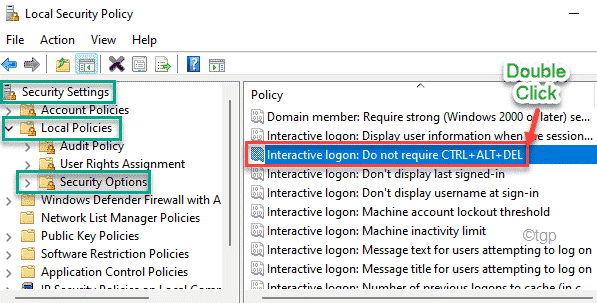Funcția este disponibilă pentru utilizatorii de Windows și Mac.

Microsoft Excel primește o nouă funcție de conversie automată a datelor pe dispozitivele Windows și Mac, conform ultimului blog în programul Microsoft 365 Insider. Acest lucru vine la doar câteva zile după ce gigantul tehnologic din Redmond a anunțat că este Copilot AI va debuta și pe platformă începând din noiembrie.
Conversia automată a datelor a fost deja lansată în Excel, dar acum Microsoft face disponibilă pe scară largă pentru toți utilizatorii Windows și Mac Excel.
În plus, compania a îmbunătățit aspectul general al funcției, făcându-l mai ușor de găsit, acceptând și mai multe formate.
Dar asta nu e tot. Microsoft a făcut posibil ca utilizatorii să schimbe opțiunile implicite ale Excel și chiar să dezactiveze anumite tipuri de conversii automate de date.
Iată cum să activați și să utilizați conversia automată a datelor în Excel
- Deschide-ți Microsoft Excel, apoi selectați Fişier.
- De acolo, du-te la meniul Opțiuni, și selectați Date.
- Aici, dacă derulați în jos, veți vedea o nouă secțiune, Conversie automată a datelor.

- Pentru a activa conversia automată a datelor, asigurați-vă că verificați Activați toate conversiile implicite de date de mai jos, când introduceți, lipiți sau încărcați text în Excel pe.

- Activați-l făcând clic Bine.
Pentru a utiliza funcția, mai întâi, ar trebui să verificați toate opțiunile suplimentare din panoul Conversie automată a datelor și să le activați pe cele pe care le considerați potrivite pentru nevoile dvs.
- Eliminați zerourile inițiale din textul numeric și convertiți-le într-un număr.
- Trunchiați datele numerice la 15 cifre de precizie și convertiți-le într-un număr care poate fi afișat în notație științifică, dacă este necesar.
- Convertiți datele numerice din jurul litera „E” într-un număr afișat în notație științifică.
- Convertiți un șir continuu de litere și numere într-o dată.
După ce ați ales opțiunile preferate, există multe modalități de a utiliza noua conversie automată a datelor în Excel. De exemplu, Microsoft recomandă următoarea situație:
- Tastați direct într-o celulă.
- Copiați și inserați din surse externe (de exemplu, o pagină web).
- Deschideți un fișier .csv sau .txt.
- Găsiți și înlocuiți operațiuni.
- Selectați Date > Text la coloane, apoi utilizați Expertul de conversie a textului în coloane.
Funcția este disponibilă pentru toți utilizatorii care rulează Windows (versiunea 2309 sau o versiune ulterioară) și Mac (versiunea 16.77 sau o versiune ulterioară).